

ホーム画面をおしゃれにカスタマイズするには専用のアプリが必要!着せ替え素材も全部揃う着せ替えアプリの決定版はこれ!
iPhoneのロック画面に天気予報を表示できたら便利だと思いませんか?ロック画面に天気を表示すれば、アプリを開かなくても現在の天気や気温を簡単に確認できます☔️
また、壁紙に天気を反映させて、より天気をリアルに感じることも可能です!今回はその方法と、カスタマイズアプリ「WidgetClub」のアプリを使ったかわいいカスタマイズ方法も紹介します🌈
天気は天気でもおしゃれな表示じゃなきゃいや!そんな人におすすめなのがWidgetClubです💞記事の後半でも紹介しますが、おしゃれな天気ウィジェットが盛りだくさんです!
iPhoneのロック画面に天気を表示させるやり方は2つあります。

まずは、ロック画面に天気ウィジェットを追加する方法を説明します!この設定をすれば、画面をONにするだけでいつでも簡単に天気を確認できます。
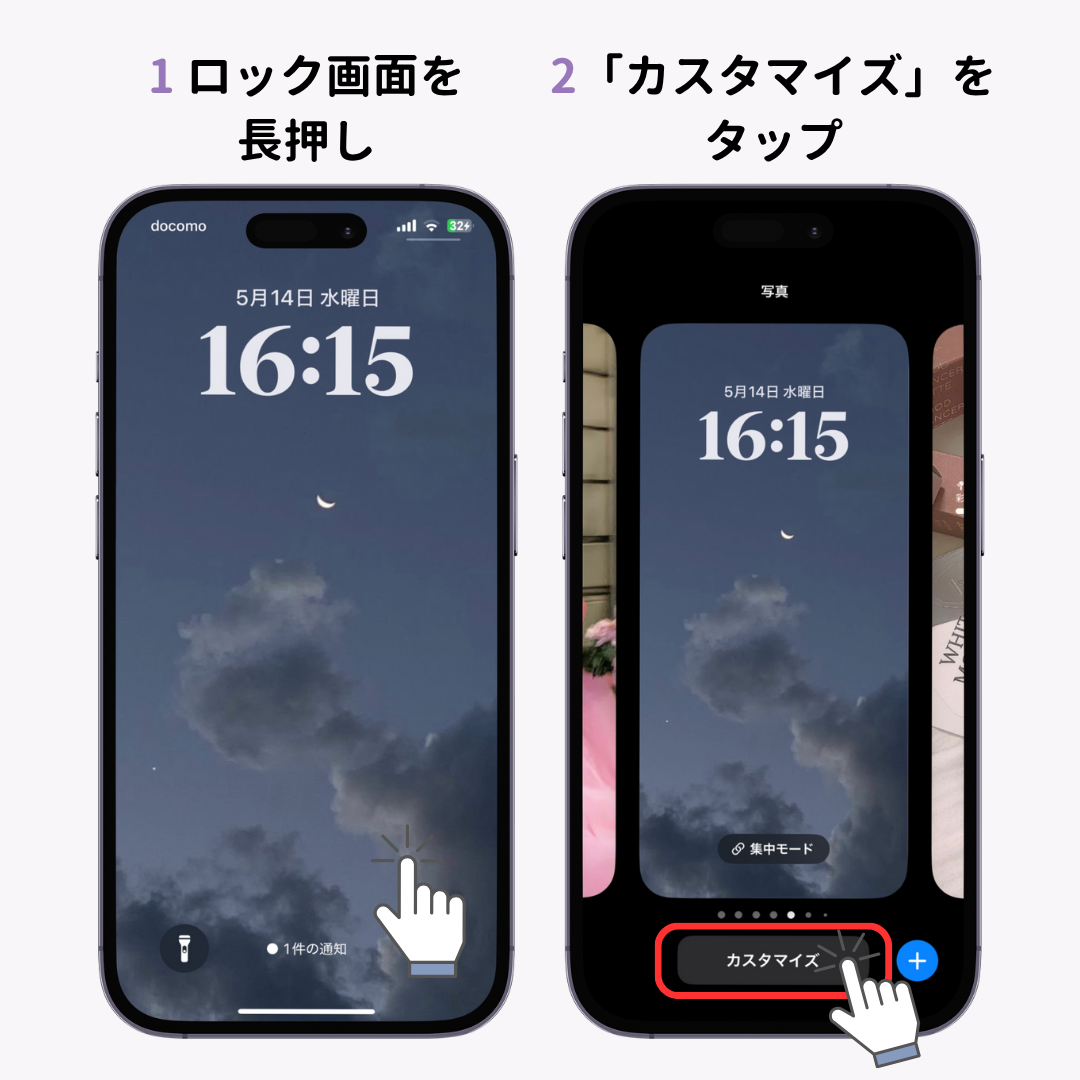


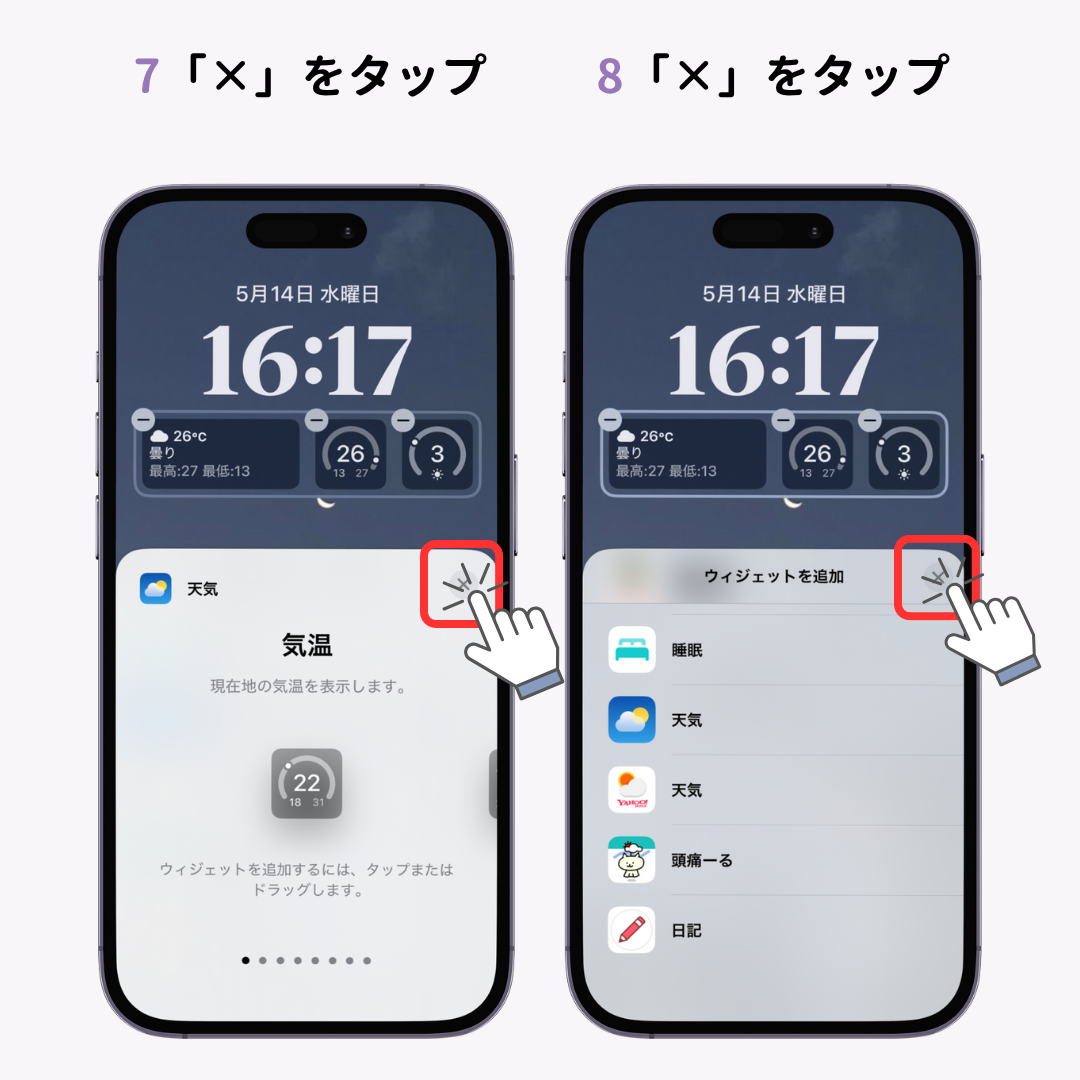

次に、天気の壁紙を設定する方法を紹介します!
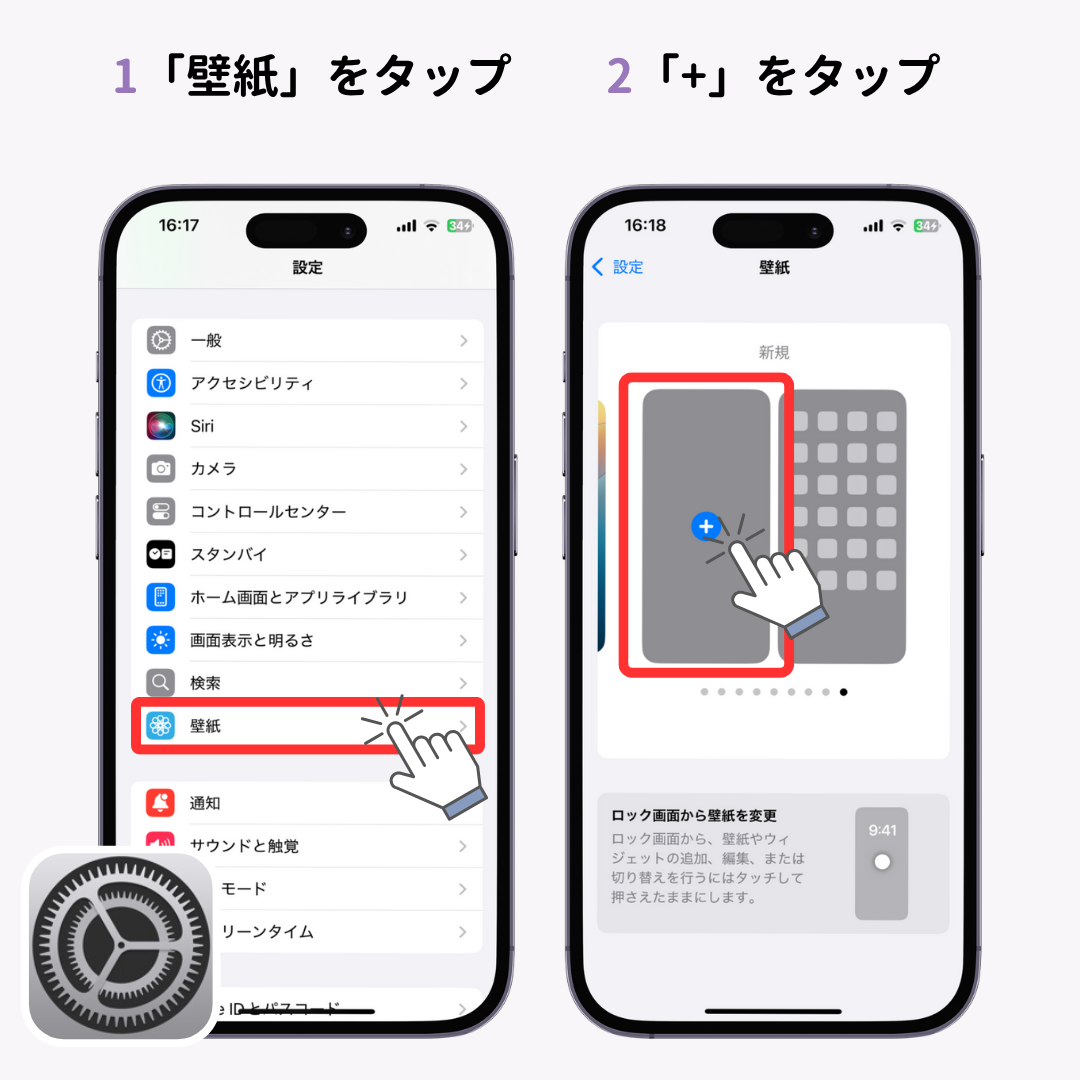


位置情報サービスがiPhoneで許可されていないと天気の壁紙は使えないので、以下の手順から位置情報サービスをONにしましょう。
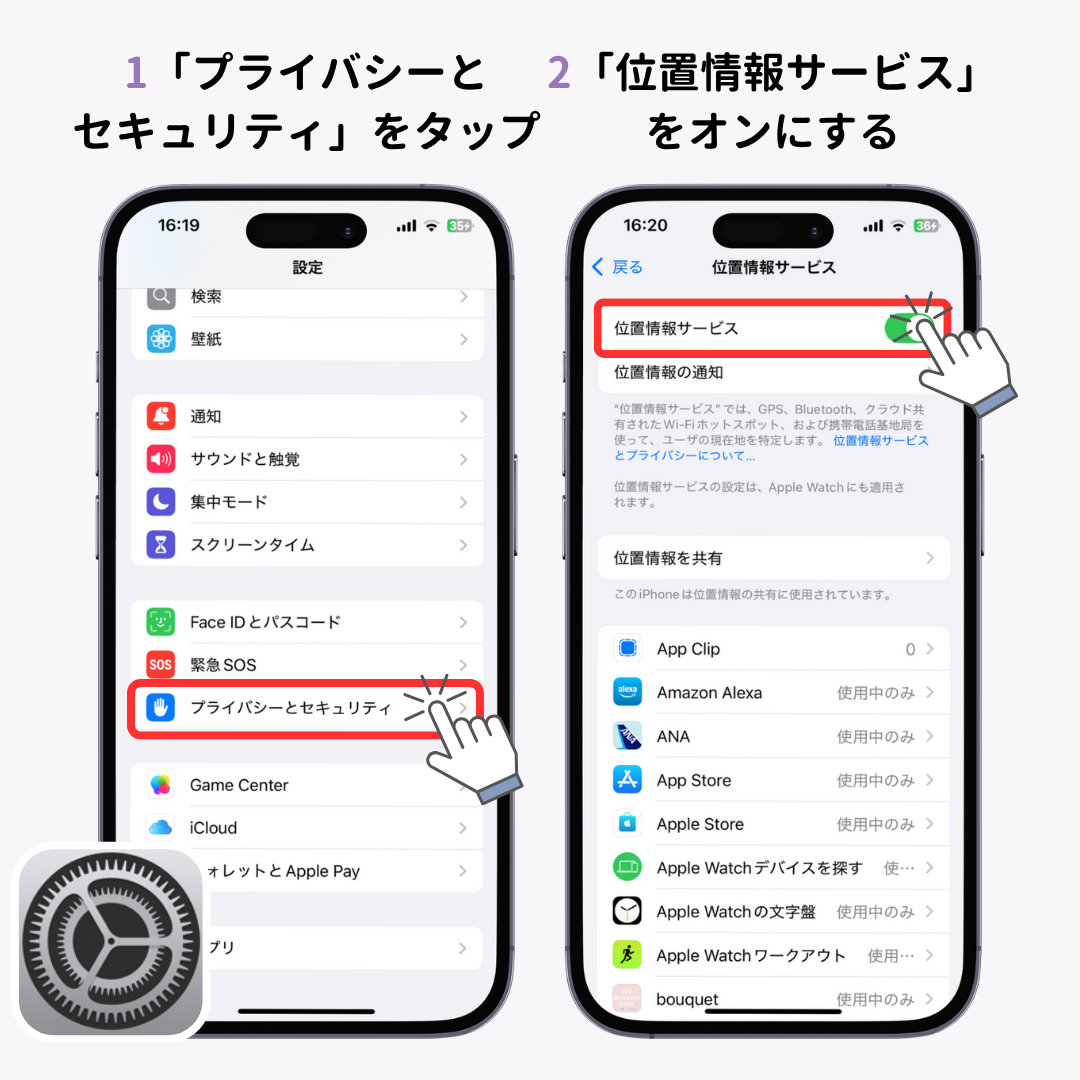
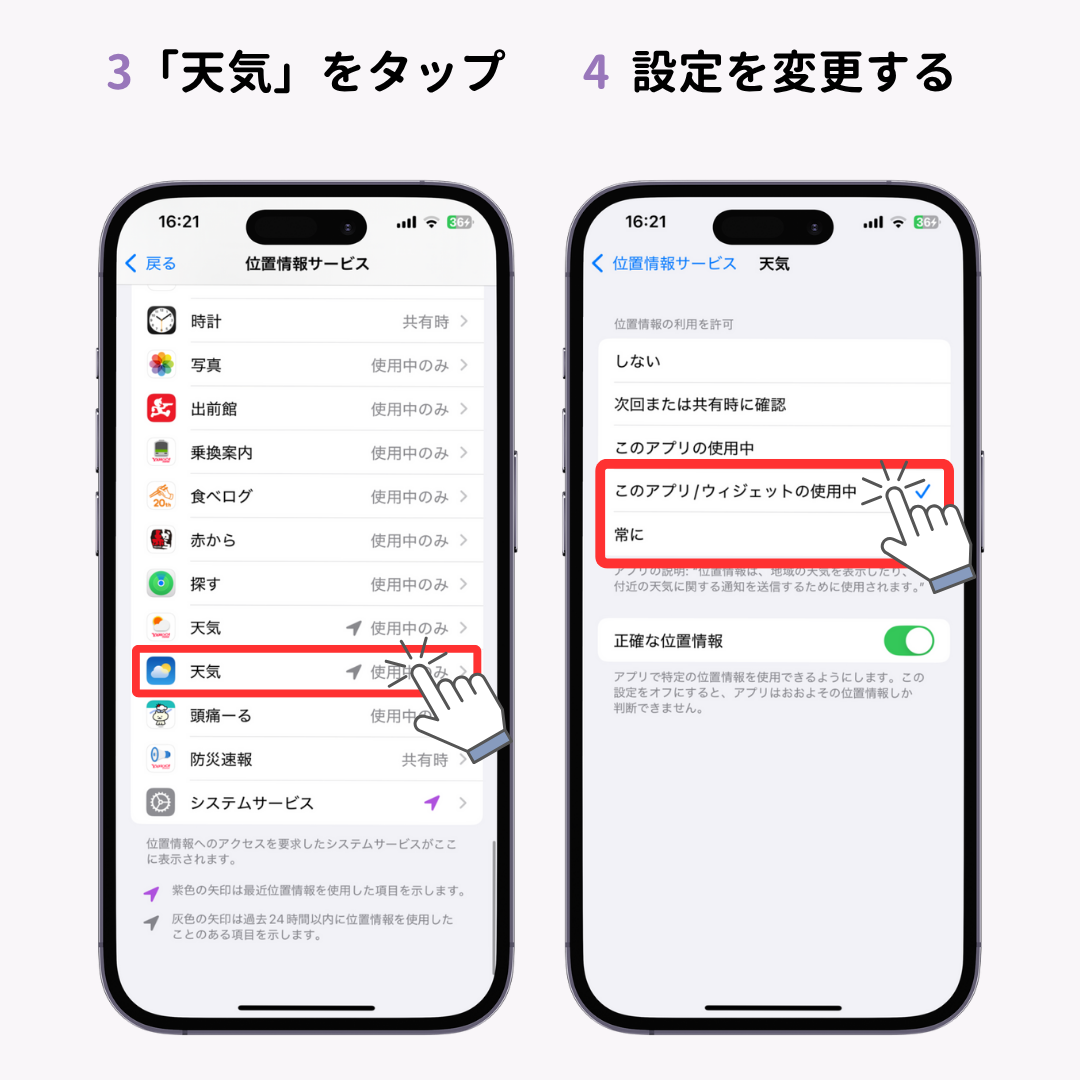
ロック画面に天気ウィジェットを追加したり、壁紙に天気を反映させる方法は比較的簡単ですが、うまく表示されないときがあります。
その場合は以下の方法を試してみてください。
・天気アプリの位置情報を確認する
・iosのバージョンを確認する
・Appleの天気アプリが入っているか確認する
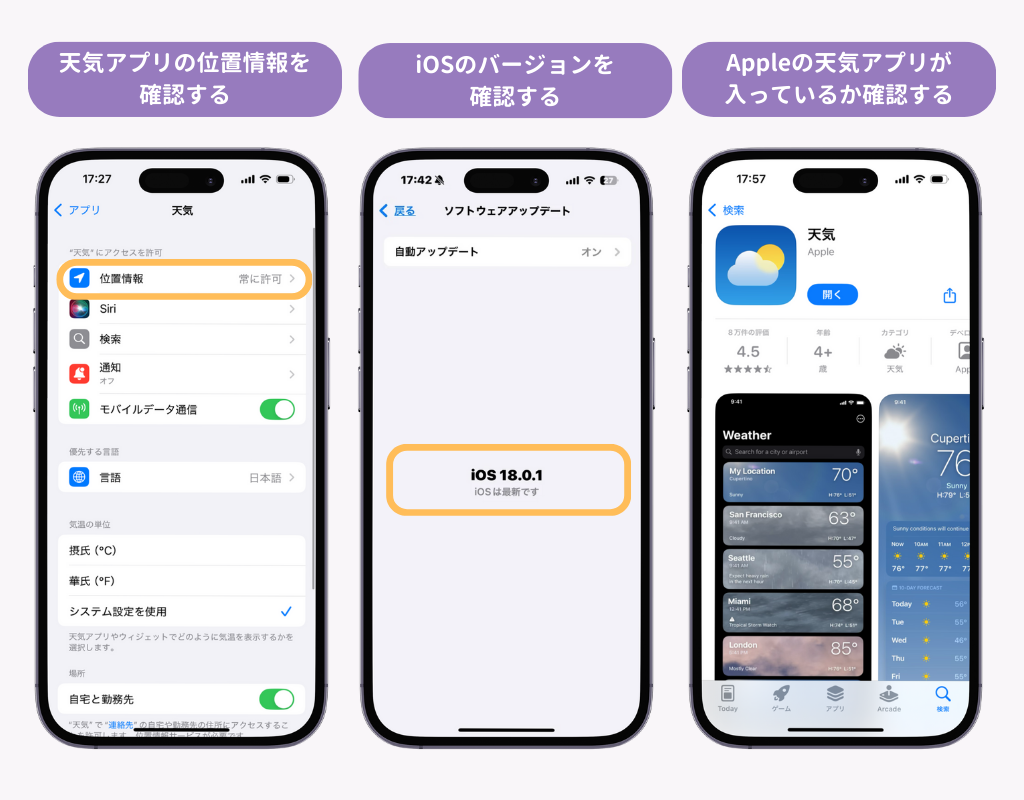
それぞれについて詳しく解説していきますので、該当しそうな項目を参考に再設定してみてください。
まずは、天気アプリの位置情報がどのような設定になっているか確認しましょう!
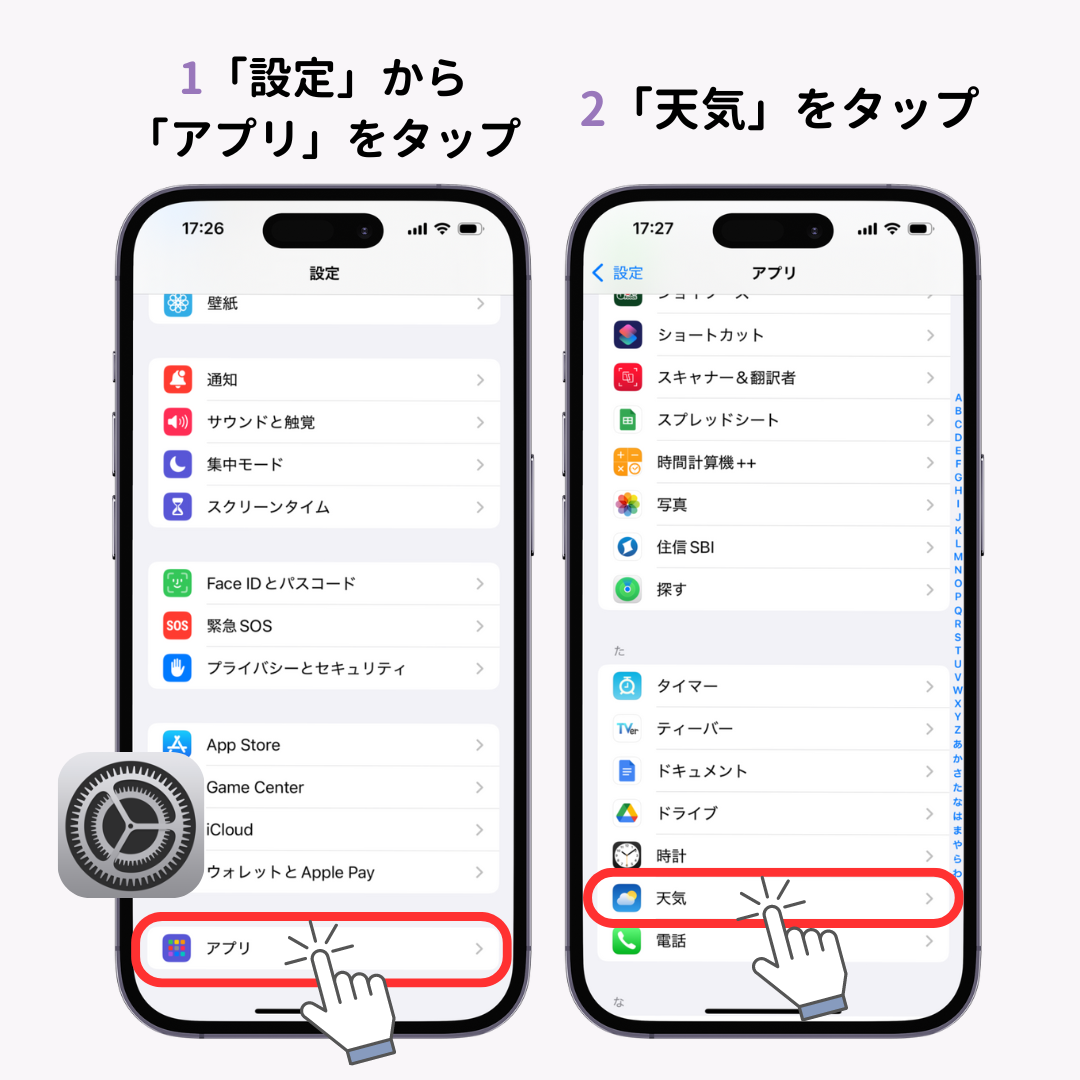
※正確な位置情報をONにすると、現在地の予報の精度が高まります!
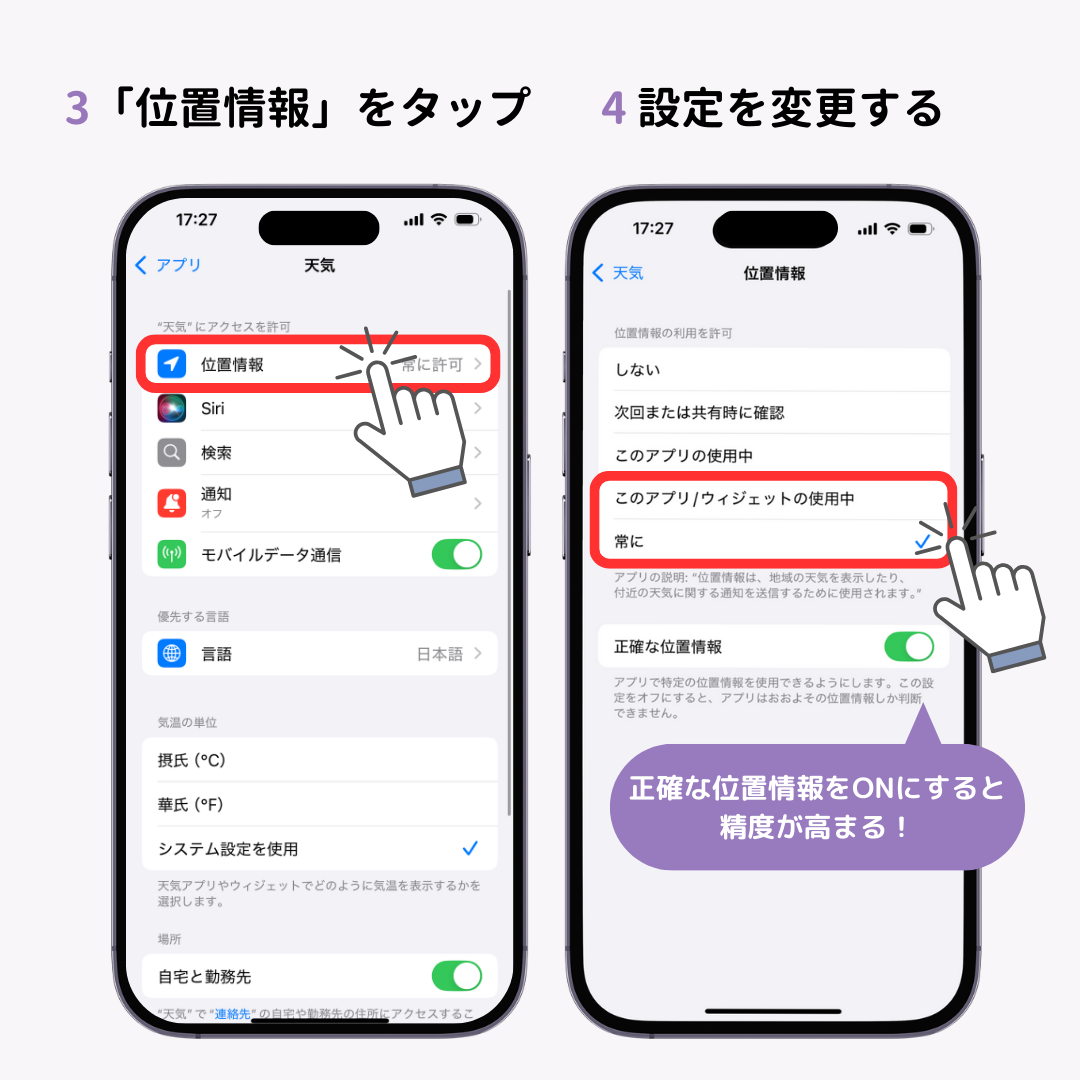
この手順で天気アプリの位置情報がオンになり、ウィジェットや壁紙に天気を反映することができます。
iOS16以降であれば、ロック画面の天気ウィジェットに対応しています。しかし、アップデートではバグなども修正されるので、できるだけ最新版にしておきましょう!
まずは、iOSのバージョンを確認しましょう。
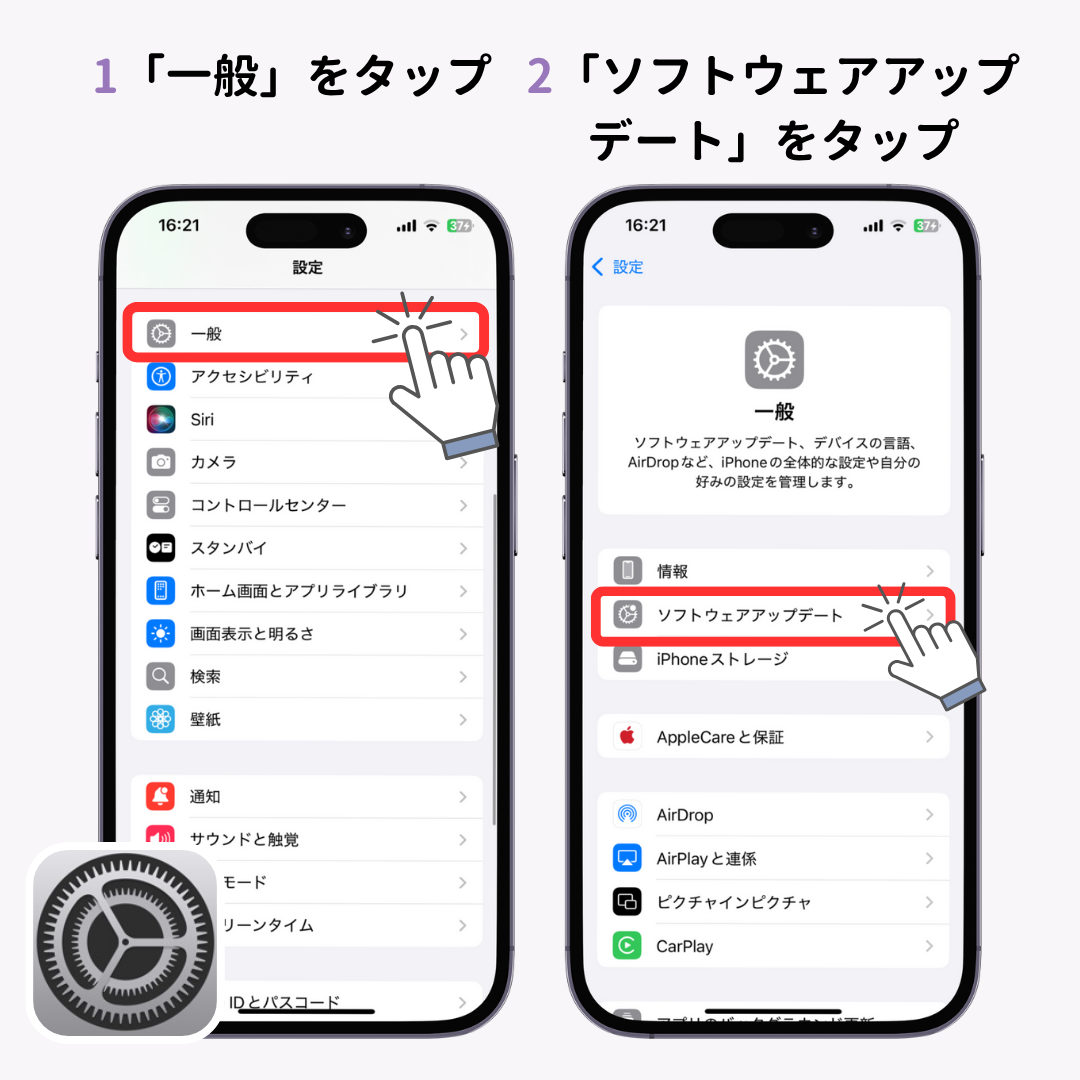
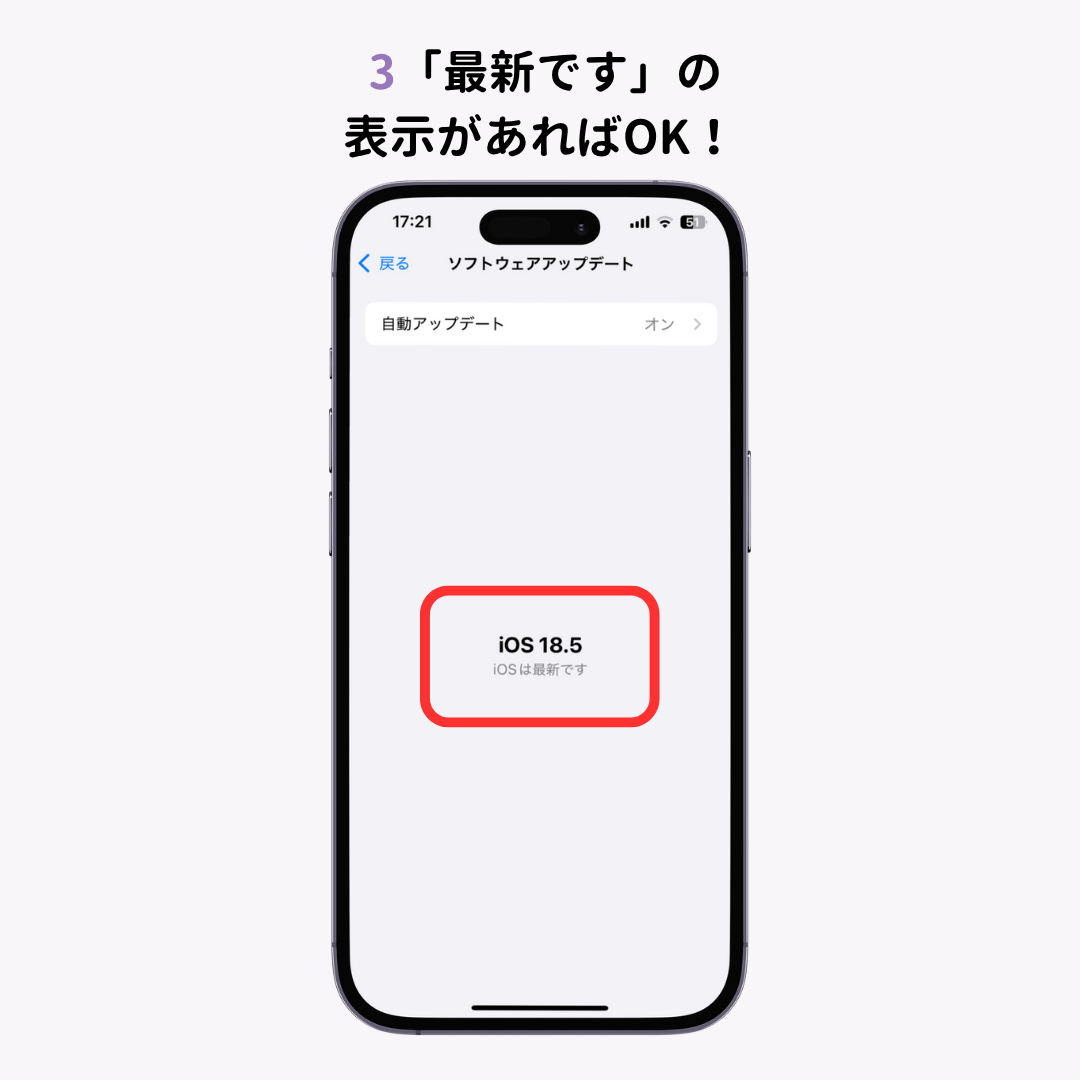
※本体の機種が古い場合は更新できない可能性があります。
iPhoneのロック画面に天気ウィジェットを反映させるだけなら、Appleの天気アプリ以外でも表示することができます。ただし、天気の壁紙を設定したい場合は、Appleの天気アプリをインストールする必要があります。
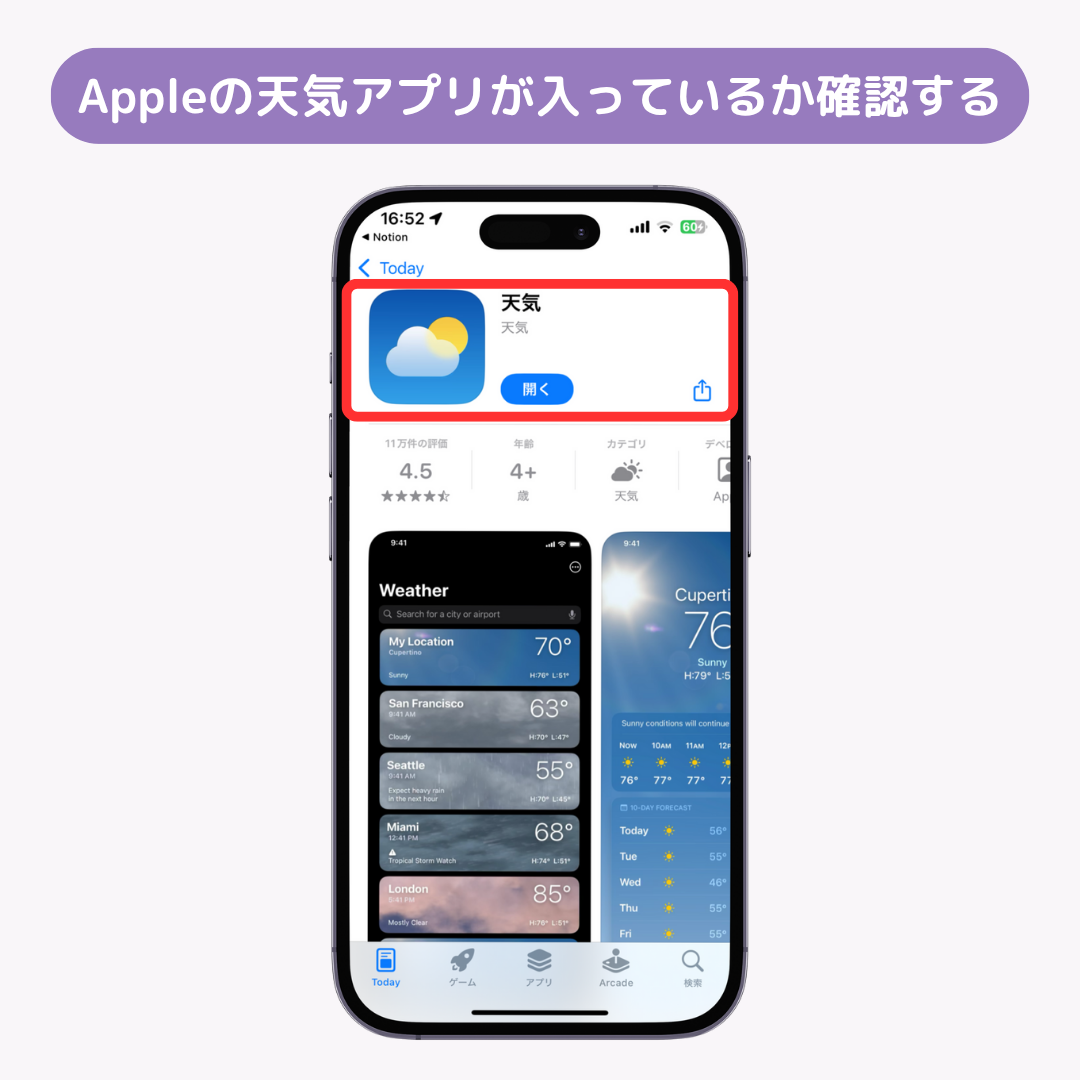
Appleの天気アプリはこちらからインストールできますので、確認してみましょう!
ここまではiOSの基本機能でできる天気の表示方法を紹介してきましたが、もっと自分好みにロック画面を変えてみたいと思いませんか?WidgetClubというアプリを使えば、iPhoneやiPadのホーム画面・ロック画面をかわいくカスタマイズすることが可能です。初心者でも簡単に設定できるので、天気もおしゃれに表示させてみましょう!
WidgetClubを使うと好きな写真や色を組み合わせてオリジナルのおしゃれな天気ウィジェットをホーム画面に設定できます。
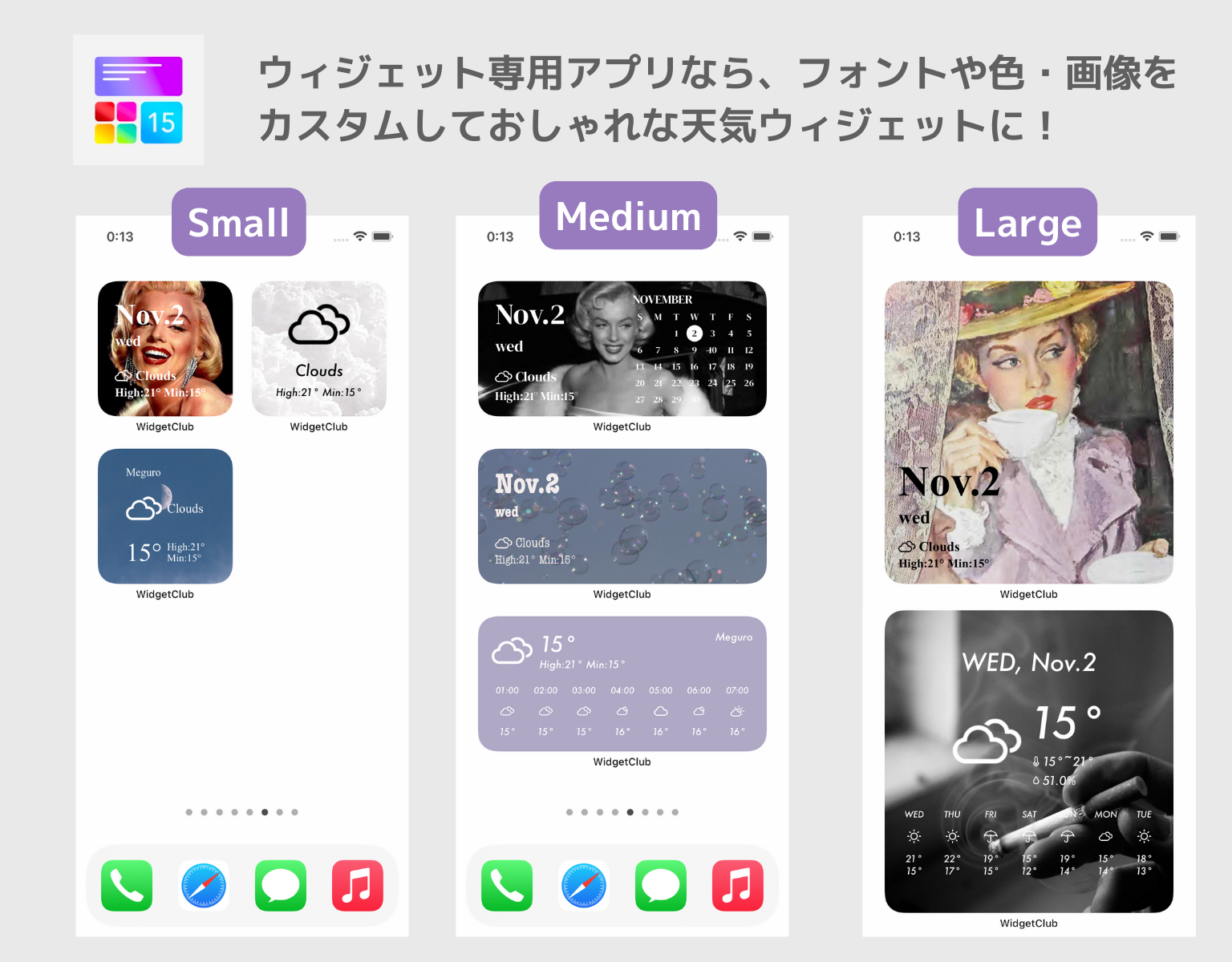
豊富なデザインのテーマから好きなものを選べます。ここでは天気ウィジェットの設定の仕方を簡単にご紹介します。
※天気ウィジェットの設定は、プレミアムプランに加入する必要があります!


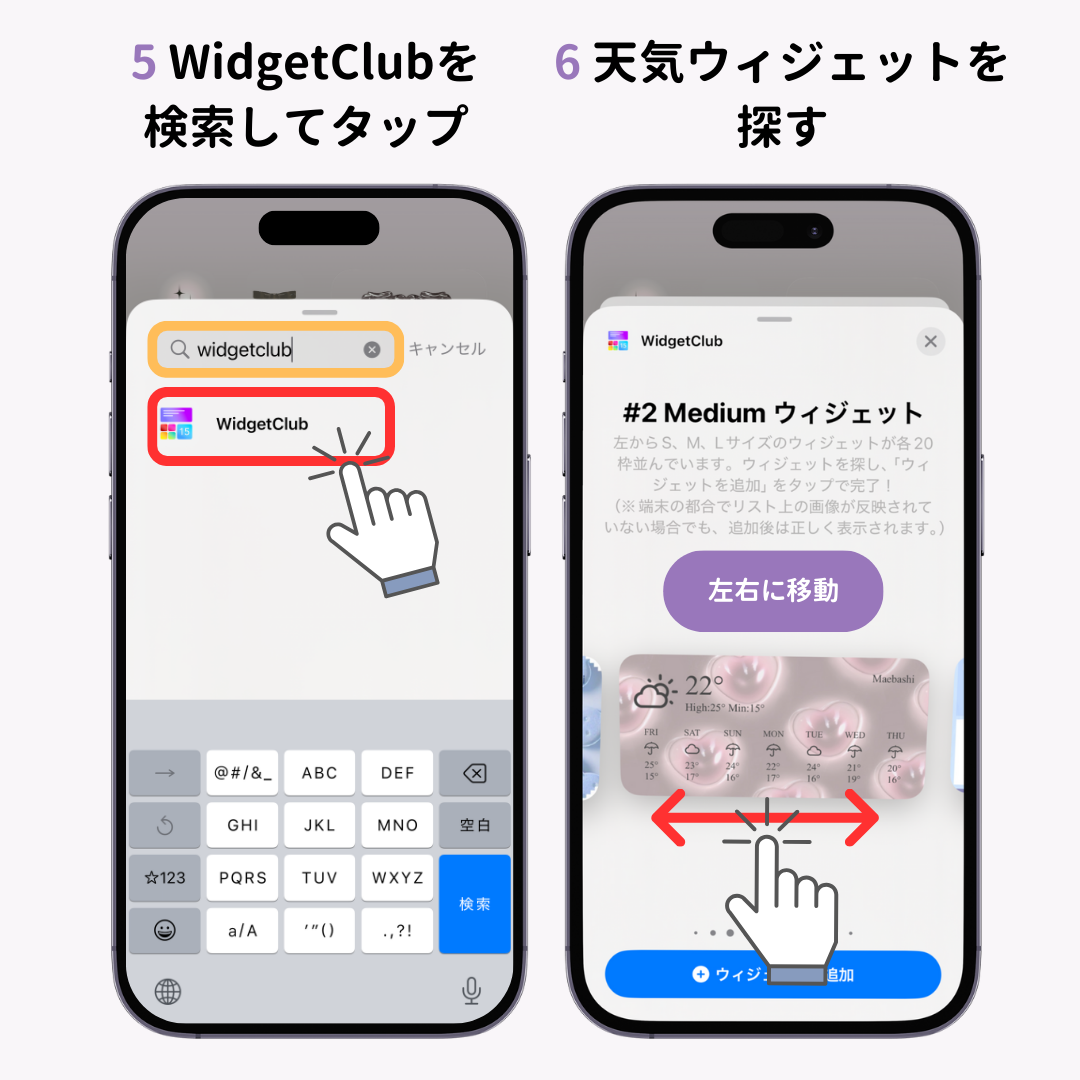

今回はロック画面に天気ウィジェットを追加する方法を解説しました!WidgetClubの天気ウィジェットはプレミアムプランへの加入が必要ですが、無料のおしゃれな壁紙やそのほかのウィジェットも満載!InstagramなどのSNSのアイコンなども、壁紙やウィジェットの雰囲気に合わせて変更してみませんか?InstagramなどのSNSのアイコンなども、壁紙やウィジェットの雰囲気に合わせて変更できます🧚
AppleやYahoo!の天気ウィジェットを、さらにかわいいものにしたい!と思っている方は、ぜひWidgetClubをダウンロードして、天気ウィジェットを試してみてください。